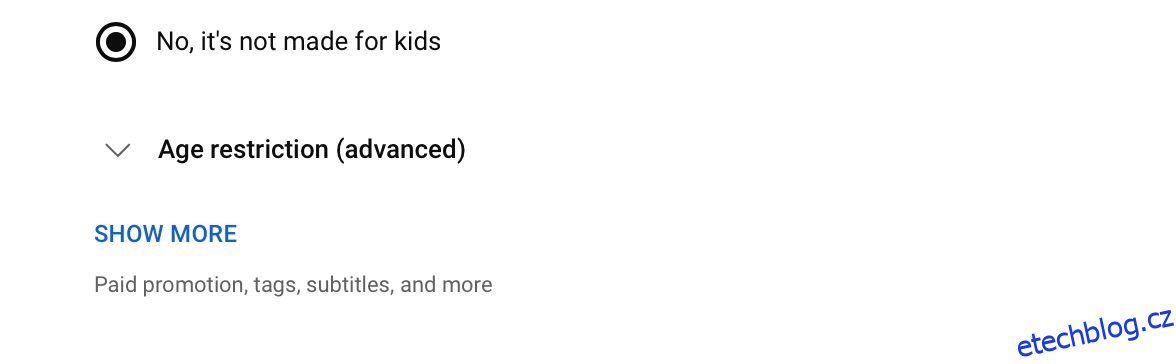Někdy můžete chtít veřejně nahrát video na YouTube, které někteří vaši diváci prostě nebudou chtít vidět ve zdrojích odběrů. V takovém případě, zejména u krátkých videí YouTube, byste o nich neměli upozorňovat své odběratele! Tento článek vám ukáže, jak to udělat a proč je to důležité.
Table of Contents
Jak publikovat videa na YouTube bez upozornění odběratelů
Když nahráváte video na YouTube pomocí Studia YouTube, nejprve zkontrolujte sekci Podrobnosti svého videa, abyste se ujistili, že je vše tak, jak chcete. Poté přejděte dolů a klikněte na Zobrazit více pod nastavením věkového omezení.
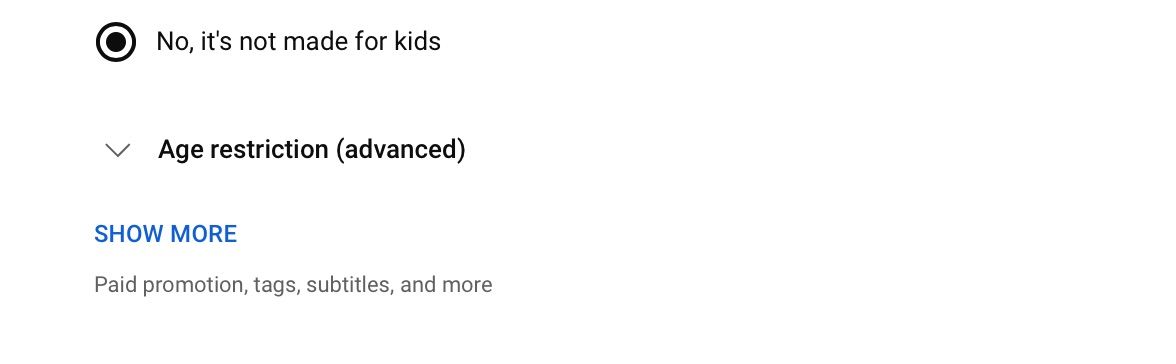
Přejděte dolů na položku Licence a distribuce. Zrušte zaškrtnutí políčka vedle možnosti Publikovat ve zdroji odběrů a upozornit odběratele.
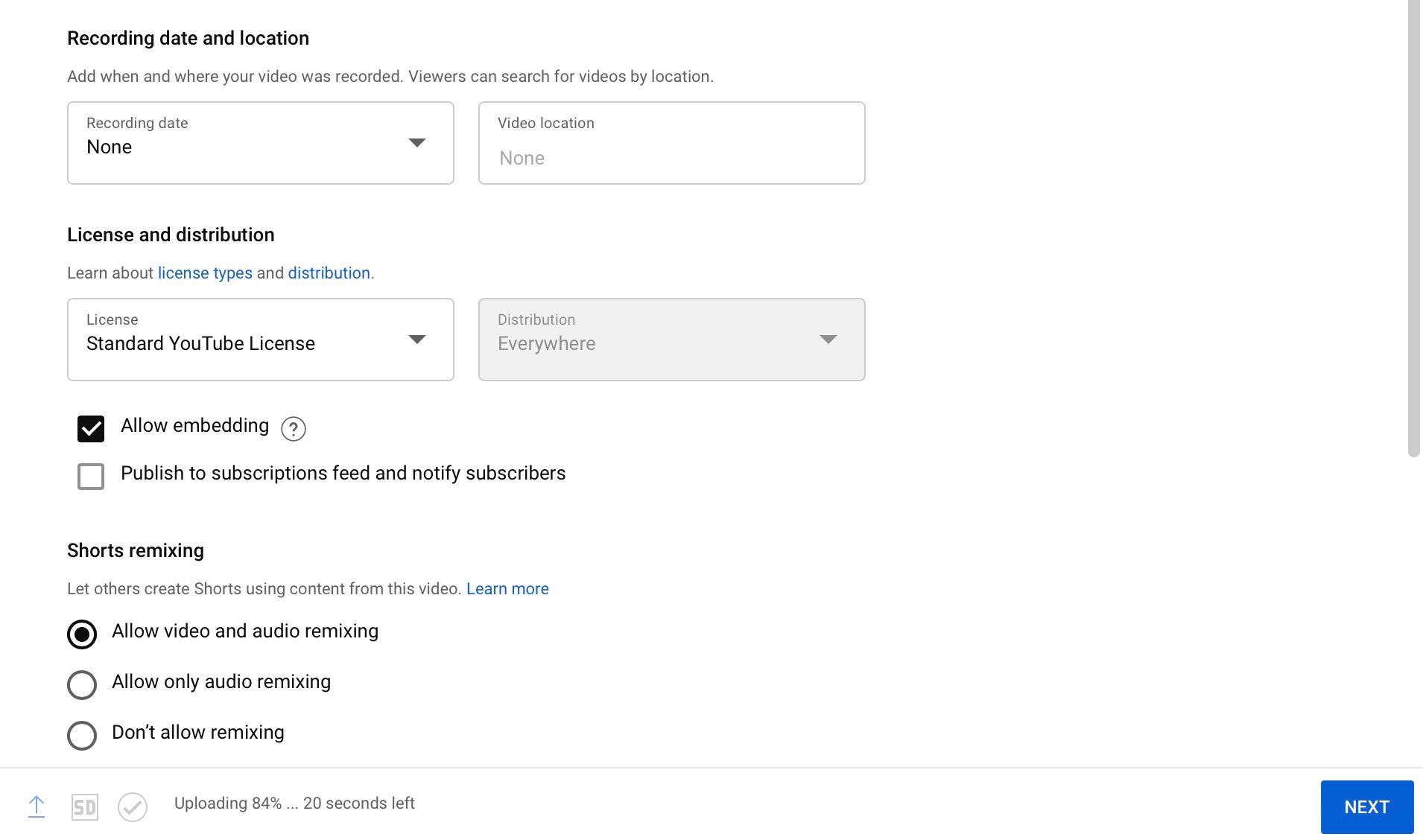
A je to! Tyto kroky jsou stejné pro jakékoli video YouTube, dlouhé i krátké.
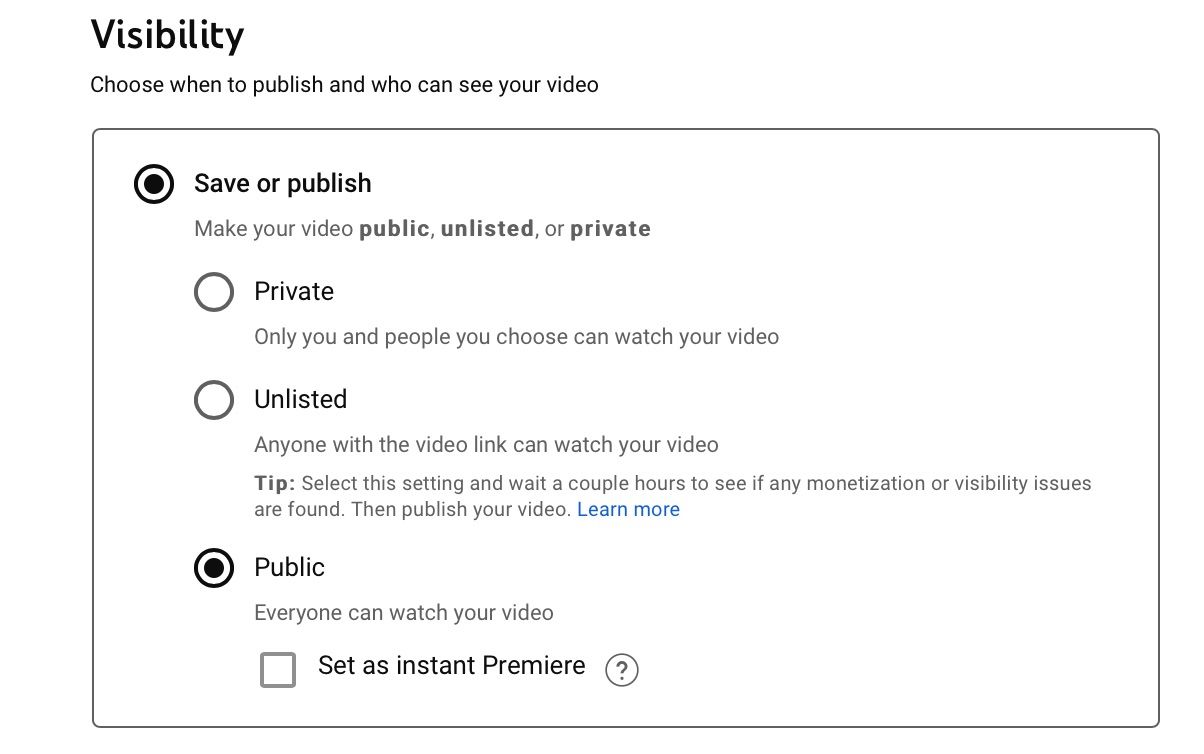
Mějte na paměti, že tento proces se liší od nastavení soukromí videa na Neveřejné nebo Soukromé. Neveřejná videa jsou k dispozici veřejnosti, ale mohou je najít a zobrazit pouze lidé s odkazem nebo ti, kteří znají veřejný seznam videí, který je obsahuje. Soukromá videa jsou, jak název napovídá, soukromá a jsou viditelná pouze lidem, se kterými bylo video sdíleno prostřednictvím e-mailu.
Tyto možnosti nejlépe využijete, když chcete, aby video viděli pouze někteří lidé, zatímco veřejné video publikované bez upozornění odběratelů je stále viditelné pro všechny.
Proč byste při nahrávání videa na YouTube neměli upozornit své odběratele?
Pro mnohé může příliš mnoho nahrávání ucpat zdroj odběru a zahltit oznámení odběratele. To platí pro širokou škálu scénářů od událostí eSports, které hromadně nahrávají každý zápas, od autorů zveřejňujících YouTube Shorts vystřižené z delších videí a dalšího hromadného publikování obsahu z událostí.
V zásadě platí, že pokud chcete, aby bylo video veřejně dostupné nenápadnějším způsobem, abyste zabránili dopadu na metriky YouTube nebo psychologii odběratelů, nesdílejte video do dílčího zdroje. Tímto způsobem budou diváci informováni pouze tehdy, když je vaše nejlepší dílo veřejné. Je to nejužitečnější pro tvůrce jako první na YouTube, kteří převádějí svůj obsah do krátkých videí jako přepracovaný obsah.

Pro autory krátkých videí to není tak důležité, než tomu bylo v minulosti, protože YouTube má ve zdroji odběrů samostatnou sekci Shorts, a to i na počítači. Tvůrce, který publikuje četná krátká videa, tedy nezahltí kanál průměrného odběratele pro normální videa.
I když zdroj odběrů nepředstavuje problém, možná nebudete chtít posílat odběratelům oznámení push, pokud je krátký obsah přepracovaným obsahem – to může vést k tomu, že diváci vyladí svá oznámení pro váš kanál. To platí především v případě, že jste přepracovali existující, již publikované dlouhé video na krátké video – je pravděpodobné, že vaši odběratelé již viděli originál.
Mnoho tvůrců vytváří samostatné kanály pro zveřejňování krátkých videí, ale tento způsob zveřejňování zveřejňování krátkých videí bez upozornění odběratelů to dělá zbytečným. Proto zaškrtněte políčko Publikovat ve zdroji odběrů a upozorňovat odběratele u krátkých videí pouze v případě, že je obsah původní nebo z jiného důvodu není na vašem kanálu YouTube.
Vaše video bude stále vidět
Ne každé video musí upozorňovat vaše odběratele, zvláště u Shorts. Většina lidí na YouTube Shorts spíše narazí, než aby je sledovala ve zdroji odběrů. I když odběratele neupozorníte nebo nezveřejníte krátké video do jejich kanálu, stále bude mít diváky! Noví diváci to mohou vidět při procházení jejich kanálu Shorts.
Přepracování obsahu se někdy může zdát jako spamování vašich sledujících, takže vám to umožní využívat rostoucí výhody publikování krátkých verzí vašeho obsahu, aniž byste svým stávajícím fanouškům dostávali nadměrná upozornění. Noví diváci budou mít více způsobů, jak vás najít, zatímco vaši odběratelé dostanou upozornění pouze na videa, která se počítají.